چگونه اطلاعات حذف شده از روی Microsoft Teams را بازیابی کنیم؟
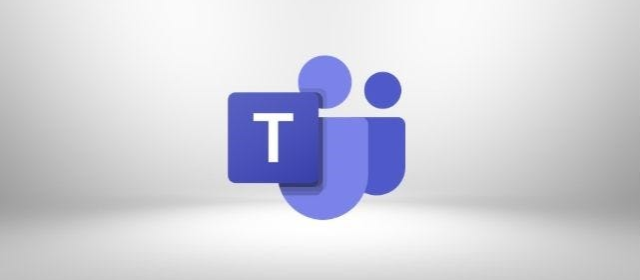
سرویس Microsoft Teams بستری عالی برای کار گروهی آنلاین، ذخیره سازی و به اشتراک گذاری فایلهاست.
بازیابی اطلاعات حذف شده از روی microsoft teams
اما یک نقطه ضعف بزرگ Teams، نداشتن سطل بازیافت معروف Microsoft است.
بر خلاف Windows یا OneNote، اگر شما یک فایل را در Teams پاک کنید، فرصتی برای تغییر نظر خود نخواهید داشت.
خبر خوب این است که بازیابی اطلاعات حذف شده در Teams غیر ممکن نیست.
برای انجام این کار شما میتوانید از مراحل زیر پیروی کنید.
هر بار که شما یک گروه جدید روی Teams درست میکنید، یک وبسایت SharePoint در پس زمینه برای آن گروه ایجاد میشود.
هر کانال پوشهی مخصوص خودش را داخل کتابخانهی فایلها دارد.
اگر یک فایل از داخل Teams پاک شود، برای بازیابی آن باید به همان سایت SharePoint مراجعه کنید.
برای این کار داخل Teams به تب Files رفته و گزینهی Open in SharePoint را انتخاب کنید.
اگر این گزینه را نمیبینید، آیکون سه نقطه را انتخاب کرده و آنرا از داخل منو انتخاب کنید.
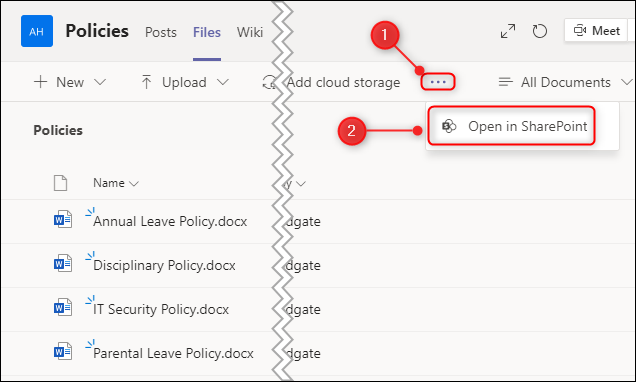
بازیابی اطلاعات حذف شده از روی microsoft teams
شما با این کار اکنون به وبسایت SharePoint گروه خود برده میشوید.
پس از ورود به اکانت Microsoft خود، روی گزینهی Recycle Bin کلیک کنید.
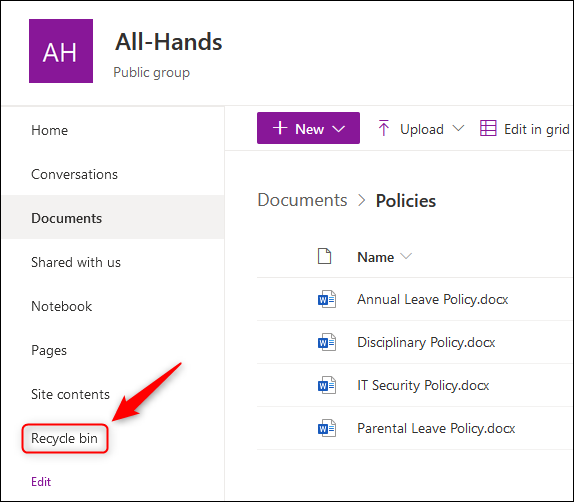
بازیابی اطلاعات حذف شده از روی microsoft teams
از داخل سطل بازیافت، فایلی را که میخواهید بازیابی کنید انتخاب کرده و تیک کنار آنرا فعال کنید.
حالا گزینهی Restore را انتخاب کنید.

حالا از منوی چپ گزینهی Documents و سپس پوشه ای را که فایل از داخل آن حذف شده بود، انتخاب کنید.
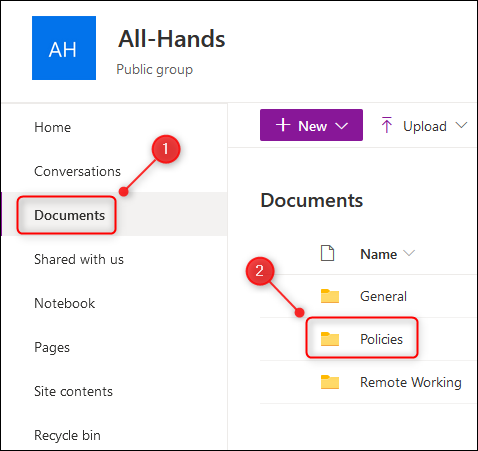
فایل بازیابی شده باید داخل این پوشه باشد.

یک بار دیگر به Microsoft Teams باز گشته و گزینهی بروزرسانی را از داخل تب Files انتخاب کنید.
فایل بازیابی شده یک بار دیگر داخل Teams خواهد بود.

مارا در شبکه های اجتماعی دنبال کنید⇓

